 Einstellungsseite für das abylon CRYPTDRIVE, das containerbasierte, virtuelle Laufwerk zum verschlüsselten Speichern von Dateien.
Einstellungsseite für das abylon CRYPTDRIVE, das containerbasierte, virtuelle Laufwerk zum verschlüsselten Speichern von Dateien. Einstellungsseite für das abylon CRYPTDRIVE, das containerbasierte, virtuelle Laufwerk zum verschlüsselten Speichern von Dateien.
Einstellungsseite für das abylon CRYPTDRIVE, das containerbasierte, virtuelle Laufwerk zum verschlüsselten Speichern von Dateien.
![]() Je nach Programmversion können einzelne, nicht benötigte oder deaktivierte Seiten und Optionen ausgeblendet sein! Bei Fragen verwenden Sie bitte unser Supportformular!
Je nach Programmversion können einzelne, nicht benötigte oder deaktivierte Seiten und Optionen ausgeblendet sein! Bei Fragen verwenden Sie bitte unser Supportformular!
| Cryptdrive Ein- und Ausschalten | Durch Aktivierung dieser Option wird ein Treiber zum Einrichten von verschlüsselten Laufwerken installiert. Anschließend können mehrere verschlüsselte Laufwerke eingerichtet werden, die sich wie eine normale Festplatte mit Laufwerksbuchstaben im Dateiexplorer darstellen. Auf diesen containerbasierten Laufwerken können Daten und Programme ohne merkliche Verzögerung sicher abgelegt werden. Ein Zugriff auf die Daten und Programme ist erst nach dem Öffnen des Laufwerkes möglich. Der notwendige Speicher für das neue Laufwerk wird frei wählbar auf Ihrer Festplatte als verschlüsselte IMAGE - Datei reserviert. | |
| Neu anlegen | Hier können Sie direkt ein neues virtuell verschlüsseltes Laufwerk erstellen. Eine komplette Verwaltungsoberfläche finden Sie in den erweiterten Einstellungen. | |
| Erweiterte Einstellungen | Hier gelangen Sie in die erweiterten Einstellungen. Diese beinhaltet eine komplette Verwaltungsoberfläche zum Anlegen, Bearbeiten, Löschen und Passwort ändern. Ferner können hier im Fall einer X.509 zertifikatsbasierten Verschlüsselung die Berechtigungen auf die Laufwerke gesetzt werden. | |
| Unterseiten im Einstellungsdialog |
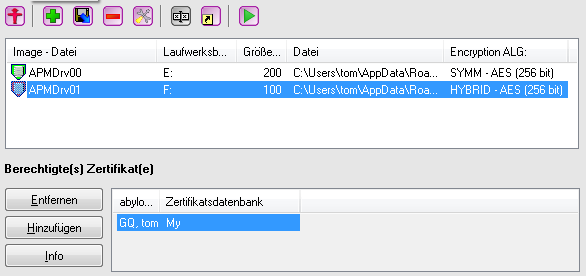
| 1. | Cryptdrive aktivieren/deaktivieren | Aktiviert oder deaktiviert den Treiber für die Software abylon CRYPTDRIVE. Nur mit aktiviertem Teiber ist ein Zugriff auf die verschlüsselten Daten und Programme möglich. | ||||||||||||||||||||||
| 2. | Neu anlegen | Einrichten eines neuen CRYPTDRIVE. | ||||||||||||||||||||||
| 3. | Importieren | Importiert eines bestehenden CRYPTDRIVE(IMK-Datei) von Ihrer Festplatte oder dem Server. | ||||||||||||||||||||||
| 4. | Entfernen | Entfernt das CRYPTDRIVE aus der Liste (Schalter Links) oder löschte das gesamte Laufwerk von der Festplatte (Schalter Alles). | ||||||||||||||||||||||
| 5. | Bearbeiten | Öffnet einen Dialog zum Ändern der Parameter des selektierten CRYPTDRIVE. | ||||||||||||||||||||||
| 6. | Passwort ändern / Default Encryption ALG ändern | Ändert das "Geheimnis" des in der Liste selektierten CRYPTDRIVE Als Geheimnis (Zugriffsberechtigung) können Passwörter, Chipkarten, USB-Sticks, CDs/DVDs oder Zertifikate verwendet werden. Die neuen Zugriffsberechtigungen werden vorher in den Einstellungen festgelegt! Möglicher Änderungen:
Übersicht Einstellungen:
Siehe Anleitung zum Ändern des "Geheimnisses" (Zugriffsberechtigung) |
||||||||||||||||||||||
| 7. | Verknüpfung auf dem Desktop erstellen | Über diesen Menupunkt lassen sich auf dem Desktop für jedes abylon CRYPTDRIVE Verknüpfungen (Icons) zum Öffnen und Schließen erstellen.
|
||||||||||||||||||||||
| 8. | Öffnen / Schließen | Öffnet oder schließt das in Liste (9.) selektierte Laufwerk | ||||||||||||||||||||||
| 9. | Eingerichtete Verbindungen | Liste der aktuell auf dem Rechner eingerichteten virtuellen Laufwerke. Angezeigt werden die Bezeichnung des Laufwerks, der Laufwerksbuchstabe, die Größe und der Speicherort (Initialverzeichnis).
|
||||||||||||||||||||||
| 10. | Berechtigte Zertifikate | Liste aller berechtigten Zertifikate, deren Besitzer auf das Laufwerk zugreifen können. Dies können eigene Vollzertifikate
(PKCS#12) oder öffentliche Zertifikate (PKCS#7) sein, beispielsweise von einem LDAP-Server.
Mit dem Schalter Entfernen wird das selektierte Zertifikat aus der Liste der berechtigten Zertifikate gelöscht. Dabei kann das eigene Zertifikat nicht entfernt werden. Mit dem Schalter Hinzufügen wird die Zugriffberechtigung um ein weiteres Zertifkat ergänzt. Zur Auswahl öffnet sich der abylon CERTMANAGER. Mit dem Schalter Info werden die Informationen des selektierten Zertifikats angezeigt.
|
||||||||||||||||||||||
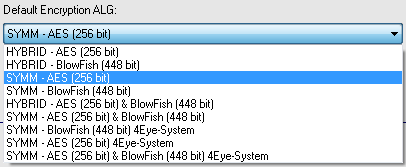
| 1. | Default Encryption ALG | Eingestelltes Verschlüsselungssystem und der verwendetet Verschlüsselungsalgorithmus.
Zur Zeit mögliche Einstellungen für das Modul abylon CRYPTDRIVE:
|
| 1. | 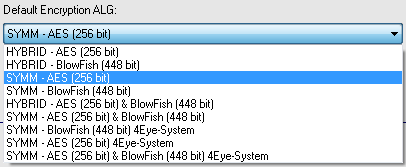 Öffnen des Einstellungsdialoges und wechseln auf die Seite Cryptdrive
> Einstellungen. Hier wird das
Verschlüsselungssystem und der Verschlüsselungsalgorithmus ausgewählt. Öffnen des Einstellungsdialoges und wechseln auf die Seite Cryptdrive
> Einstellungen. Hier wird das
Verschlüsselungssystem und der Verschlüsselungsalgorithmus ausgewählt.
Im Fall des SYMM-System kann optional auf der Seite Schlüsselverwaltung -> SYMM-System Passwortbasiert oder Chipkartenbasiert festgelegt werden. |
| 2. | Wechseln auf die Seite Seite Cryptdrive > Verwaltung und selektieren des CRYPTDRIVE in der Liste |
| 3. | Drücken des Schalters (Der Text wird entsprechend den Einstellungen angezeigt: siehe Tabelle) |
| 4. | 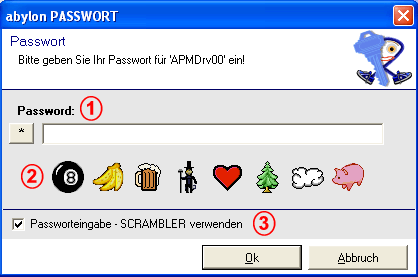 Eingabe des bisherigen "Geheimnisses" (Passwort, PIN, Chipkarte, CD/DVD oder USB-Stick) Eingabe des bisherigen "Geheimnisses" (Passwort, PIN, Chipkarte, CD/DVD oder USB-Stick) |
| 5. | 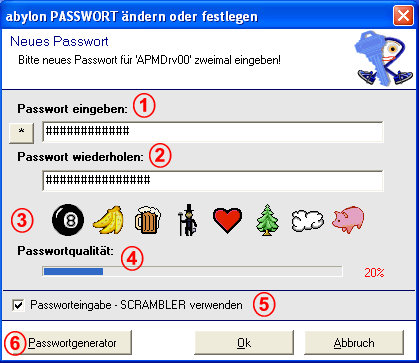 Eingabe des neuen "Geheimnisses" (Passwort, PIN, Chipkarte, CD/DVD oder USB-Stick) Eingabe des neuen "Geheimnisses" (Passwort, PIN, Chipkarte, CD/DVD oder USB-Stick)
|
| 1. | |
| 2. | Selektieren des CRYPTDRIVE in der Liste |
| 3. |
|
| 4. | Nun finden Sie zwei neue Icons auf dem Desktop, eins zum Öffnen und ein zum Schließen des entsprechenden Laufwerks
|
(c) 2001-2010 abylonsoft ( Stand 28.12.2009)